CarFirma
Una vez arrancada la aplicación hay dos posibilidades: usar el almacén por defecto del sistema operativo (en Windows es el de I.Explorer, en Mac OS el llavero de Safari …, ) o usar el de Firefox (el almacén de certificados es elegible desde el programa de Configuración Avanzada).
Si se trata de Mozilla Firefox y el almacén está protegido con contraseña, se presentará la siguiente pantalla de petición de contraseña:
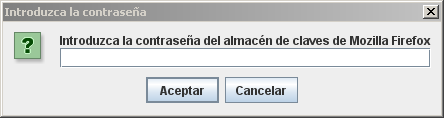
Si la contraseña introducida es errónea, se mostrará una lista de certificados vacía.
A continuación, tanto si es el almacén de Firefox como si es el del sistema operativo, se presentará una lista con los certificados existentes para seleccionar aquél con el que se quiere firmar:

Si el certificado está en un almacén externo (p12, pfx...) selecciónelo pulsando en  .
.
Aparecerá el diálogo de navegación por directorios y selección de archivos de la imagen:
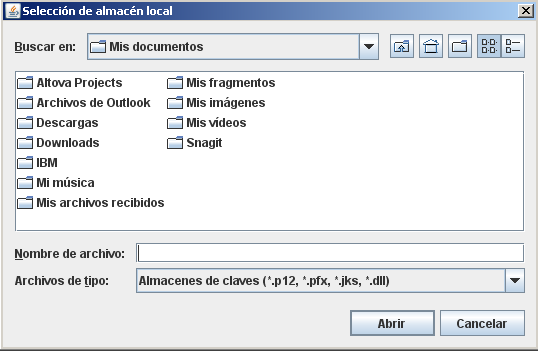
Si el almacén externo está protegido por contraseña, se pedirá antes de su apertura (como Firefox).
En Linux de 64 bits hay problemas para acceder a almacenes de certificados de Firefox y NSS, y la lista puede aparecer vacía. en ese caso hay que usar un almacén externo.
Si está utilizando el DNI electrónico y sus certificados no aparecen en la lista pulse en  y, tras la petición de contraseña del DNIe, le aparecerán en la lista para su selección.
y, tras la petición de contraseña del DNIe, le aparecerán en la lista para su selección.
Las pantallas de contraseña del DNIe son distintas según el S.O., la versión del DNIe, …
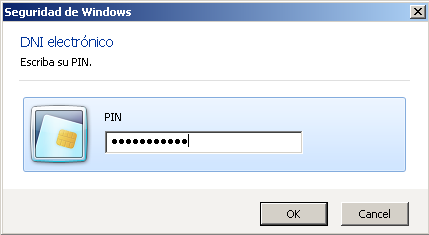
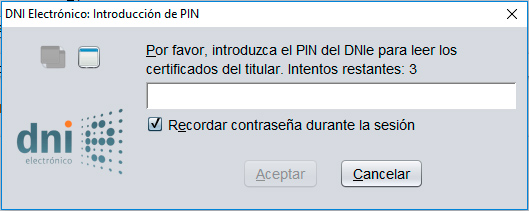
Una vez seleccionado el certificado, también existen varias posibilidades dependiendo del almacén del que se trate, pero lo más habitual es que se solicite la contraseña del certificado si estaba protegido con una (salvo en Firefox y almacenes externos, que la contraseña es a nivel de almacén, no de cada certificado):

La contraseña la pedirá en cada ejecución a pesar de que ya se hubiera introducido previamente, ya que son procesos totalmente independientes "si memoria".
Si se trata del DNIe, dependiendo de la versión de Carfirma instalada, no sólo se pedirá la contraseña en cada ejecución, sino que si se firman varios documentos en la misma ejecución, la pedirá para cada uno de ellos…
Esto se puede evitar marcando la check de "Recordar contraseña durante la sesión" que aparece en la petición de la misma (ver imagen petición contraseña DNIe). (Si no aparece, instalar la última versión de Carfirma).
Además, es posible que el DNIe presente una pantalla de solicitud de acceso a la clave privada cada vez que se use. La solicitud varía según S.O., versión de DNIe …:


Nota: El procedimiento e imagenes mostradas corresponden al S.O. Windows. En MacOS y Linux es similar con las salvedades propias de los llaveros de certificados de Mac.
Si se cancela en las pantallas anteriores aparecerá en el navegador el mensaje siguiente:

Si se excede el tiempo máximo de espera (aprox. 2 minutos) para seleccionar el certificado y confirmar la contraseña, o no se permite la ejecución de la aplicación CarFirma, … transcurrido ese tiempo aparecerá en el navegador el mensaje siguiente:

Si todo va bien, se procederá a realizar la firma electrónica, se cerrará la aplicación ‘carFirma’ y se devolverá el control a la aplicación web en el navegador, continuando el proceso de la misma.
